Ieraksta parādīšana, rediģēšana vai pievienošana pamatnes programmā
Pamatnes programmā pievienojiet un konfigurējiet Attēlošanas veidlapas vadīklu, lai parādītu ierakstā visus laukus. Varat arī pievienot un konfigurēt Rediģēšanas veidlapas vadīklas rediģēšanu, lai rediģētu jebkuru ieraksta lauku, pievienotu ierakstu un saglabātu izmaiņas datu avotā.
Priekšnosacījumi
Uzziniet kā paveikt šo: Vadīklas pievienošana un konfigurēšana programmā Power Apps.
Lejupielādējiet šo Excel failu, kas satur šīs apmācības parauga datus.
Augšupielādējiet Excel failu krātuves kontā, piemēram, OneDrive biznesam.
Izveidojiet vai atveriet programmu tālruņiem, pievienojiet savienojumu Excel faila tabulā FlooringEstimates.
Varat pievienot veidlapu planšetdatora programmai, taču tā neatbildīs šajā rakstā norādītajam, jo pēc noklusējuma veidlapai būs trīs kolonnas.
Ja atverat esošu programmu, pievienojiet ekrānu tai.
Veidlapas pievienošana un datu parādīšana
Tukšā ekrānā pievienojiet vadīklu Nolaižams un nosauciet to ChooseProduct.
Piezīme
Ja neesat pārliecināts par to, kā pievienot vadīklu, pārdēvēt to vai iestatīt rekvizītu, skatiet Vadīklu pievienošana un konfigurēšana.
Labās puses rūts cilnē Rekvizīti iestatiet Vienumi uz
FlooringEstimatesun Vērtība uzName.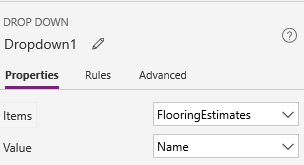
Sarakstā tiek parādīti to klājuma produktu nosaukumi no datu avota.
Pievienojiet veidlapas vadīklu Rediģēt, pārvietojiet to zem ChooseProduct un pēc tam mainiet veidlapas lielumu, lai aptvertu lielāko daļu ekrāna.
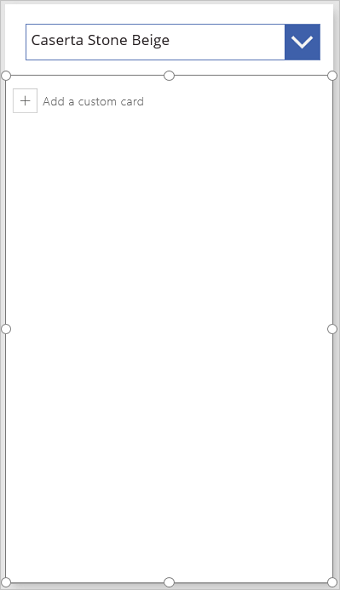
Piezīme
Šajā tēmā ir aprakstīta veidlapas vadīkla Rediģēt, bet līdzīgi principi attiecas uz veidlapas vadīklu Rādīt.
Iestatiet veidlapas rekvizītu DataSource uz FlooringEstimates un tā rekvizītu Vienums uz tālāk norādīto formulu.
ChooseProduct.SelectedŠī formula norāda, ka pēc veidlapas konfigurēšanas pabeigšanas tajā tiks parādīts ieraksts, ko lietotājs ir atlasījis ChooseProduct.
Labās rūts cilnē Rekvizīti atlasiet Rediģēt laukus.
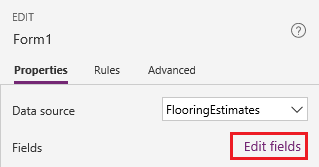
Rūtī Lauki atlasiet Pievienot lauku atzīmējiet katra lauka izvēles rūtiņu un pēc tam atlasiet Pievienot.
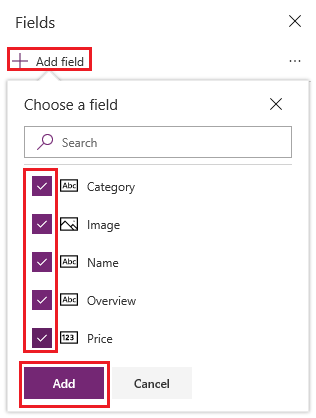
Atlasiet daudzpunkti (...) blakus Pievienot lauku, atlasiet Sakļaut visu un pēc tam velciet Nosaukums uz saraksta augšgalu.
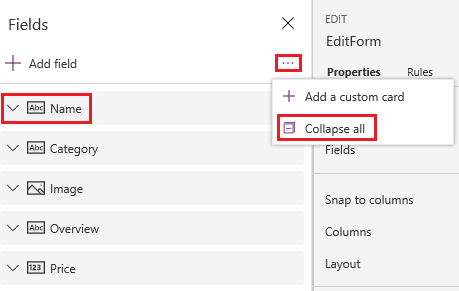
Veidlapas vadīkla Rediģēt atspoguļo veiktās izmaiņas.
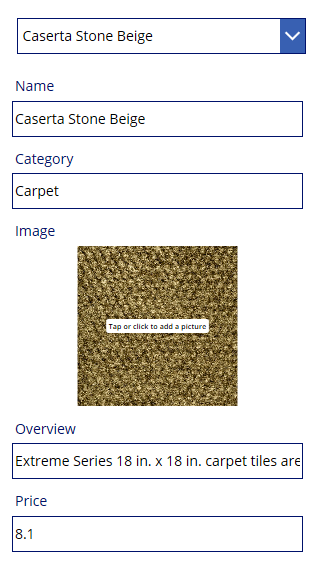
Kartītes tipa iestatīšana laukam
Rūtī Lauki izvērsiet lauku Cena, atlasot tā lejupvērsto bultiņu.
Atveriet sarakstu Vadīklas tips un pēc tam atlasiet Rediģēt slīdni.
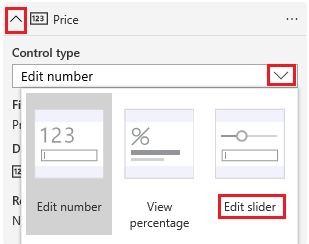
Veidlapas laukā Cena tiek parādīta vadīkla Slīdnis nevis vadīkla Teksta ievade.
(neobligāti) Veiciet to pašu procesu, lai lauka Pārskats vadīklu mainītu uz vadīklu Rediģēt vairāku rindu tekstu.
(Tikai veidlapas rediģēšana) Izmaiņu saglabāšana
Pārdēvējiet veidlapu EditForm.
Pievienot vadīklu Poga un iestatiet tās rekvizītu OnSelect uz tālāk norādīto formulu.
SubmitForm(EditForm)Nospiediet F5, lai atvērtu priekšskatījumu, mainiet produkta nosaukumu un pēc tam atlasiet izveidoto pogu.
Funkcija SubmitForm saglabā veiktās izmaiņas datu avotā.
(neobligāti) Aizveriet priekšskatījumu, nospiežot Esc (vai atlasot aizvēršanas ikonu kreisajā augšējā stūrī).
Nākamās darbības
Papildinformācija par darbu ar veidlapām un formulām.
Piezīme
Kādas ir jūsu dokumentācijas valodas preferences? Aizpildiet īsu aptauju. (ņemiet vērā, ka aptauja ir angļu valodā)
Aptaujai būs nepieciešamas aptuveni septiņas minūtes. Nekādi personas dati netiks vākti (paziņojums par konfidencialitāti).